Guía Detallada para Saber Cómo Convertir Heif a JPEG
En esta guía detallada, aprenderás formas fáciles y rápidas de convertir HEIF a formato JPEG utilizando varios métodos.
Aug 01, 2025 • Categoría: Administrar Datos del Dispositivo • Soluciones Probadas
HEIF (High-Efficiency Image Format - En español: Formato de Imagen de Alta Eficiencia) es un formato de imagen avanzado que utiliza el algoritmo de compresión HEVC, ofreciendo una compresión superior y manteniendo una alta calidad de imagen. Admite animaciones, ráfagas de fotos y transparencias, al tiempo que ofrece una gama de colores más amplia.
En cambio, JPEG (Joint Photographic Experts Group - Grupo Mixto de Expertos en Fotografía) es un formato de imagen muy utilizado y conocido por su compatibilidad y compresión eficaz. Utiliza un método de compresión con pérdidas, sacrificando algunos datos de la imagen para conseguir archivos de menor tamaño.
Convertir HEIF a JPEG es esencial para la compatibilidad y la facilidad de uso. JPEG es universalmente compatible con dispositivos, sistemas operativos y aplicaciones de software, lo que garantiza un acceso fluido a las imágenes. Es el formato preferido para compartir en la web y en línea, lo que reduce los problemas de compatibilidad.
El menor tamaño de los archivos JPEG facilita el almacenamiento y el uso compartido, mientras que su amplio soporte de software de edición proporciona flexibilidad en el procesamiento de imágenes. Convertir Imágenes HEIF a JPEG garantiza la máxima compatibilidad, haciendo que las imágenes sean accesibles, editables y compartibles sin limitaciones.
Para convertir la imagen HEIF a JPEG Wondershare Dr Fone HEIC Converter es muy recomendable. Este software sencillo y directo facilita la conversión tanto a principiantes como a expertos. El software produce resultados de alta calidad manteniendo la información de la imagen. También te permite cambiar la calidad de la imagen, la resolución y los datos EXIF. Convierte sin problemas HEIF a JPEG.
Parte 1: Cuándo Convertir HEIF a JPEG
HEIF ofrece varias ventajas, como una mayor eficacia de compresión y una mayor calidad de imagen.
HEIF: Utiliza High-Efficiency Video Coding (HEVC), lo que se traduce en una reducción superior en comparación con JPEG. Esto significa que los archivos HEIF pueden tener tamaños más pequeños sin comprometer la calidad de la imagen.
Además, HEIF admite funciones como transparencias, animaciones y varias imágenes en un mismo archivo, lo que ofrece más versatilidad y posibilidades creativas para los contenidos multimedia.
JPEG: Ha sido el formato de imagen estándar durante muchos años y goza de soporte general en todos los dispositivos, sistemas operativos y aplicaciones de software.
Tanto si se utiliza un computador como un smartphone u otros dispositivos, JPEG es compatible casi universalmente, lo que facilita ver y compartir imágenes sin problemas de compatibilidad. La mayoría de los programas de edición de imágenes admiten JPEG de forma nativa y ofrecen una amplia gama de herramientas y opciones de edición.
Sin embargo, debido al amplio soporte y compatibilidad de JPEG, existen escenarios específicos en los que convertir HEIF a JPEG se hace necesario.
Analicemos estos escenarios con más detalle.
- Compartir en Línea
Cuando se comparten imágenes en Internet, plataformas de medios sociales o a través de archivos adjuntos de correo electrónico, JPEG es el formato preferido debido a su amplia compatibilidad. Convertir HEIF a JPEG garantiza que las imágenes puedan ser vistas y compartidas fácilmente por otros sin necesidad de software o dispositivos específicos compatibles con HEIF.
- Compatibilidad de Dispositivos
Aunque muchos dispositivos y sistemas operativos modernos admiten HEIF, es posible que dispositivos más antiguos o plataformas específicas no tengan soporte nativo para este formato. Convirtiendo HEIF a JPEG, te aseguras de que se puede acceder a las imágenes y verlas en una amplia gama de dispositivos, incluidos los modelos más antiguos o los dispositivos que ejecutan sistemas operativos más antiguos.
- Edición de Imágenes
Si usar un software de edición de imágenes que no admite HEIF, la conversión de los archivos a JPEG te permitirá editar las imágenes con tu software preferido. Los archivos JPEG ofrecen una amplia gama de opciones de edición y compatibilidad con diversas herramientas de edición, lo que garantiza un flujo de trabajo fluido.
- Pantalla Web
JPEG garantiza que las fotos se muestren correcta y eficazmente al diseñar sitios web o subir imágenes a plataformas en línea. La amplia compatibilidad de JPEG y su menor tamaño de archivo lo hacen ideal para la visualización en la web, ya que proporciona tiempos de carga más rápidos y una mejor experiencia de usuario.
Aunque HEIF ofrece ventajas como una mejor compresión y calidad de imagen, existen escenarios específicos en los que es necesario convertir HEIF a JPEG.
La amplia compatibilidad de JPEG con distintos dispositivos, sistemas operativos y aplicaciones de software lo convierten en el formato preferido para compartir, ver y editar imágenes en diversos contextos. Convertir HEIF a JPEG garantiza la máxima compatibilidad, accesibilidad y facilidad de uso de sus imágenes.
Parte 2: Cómo Convertir HEIF a JPEG Fácilmente
Ya puedes convertir HEIF a JPEG utilizando varios métodos. Veamos cómo cambiar una imagen HEIF a JPEG fácilmente:
Método 1: Usa Simplified para convertir HEIF a JPEG.
Una aplicación de diseño en línea llamada Simplified facilita la conversión de tipos de archivo HEIF a JPEG. Cualquier archivo puede cargarse, editarse y exportarse como el tipo de archivo deseado utilizando el conversor de imágenes.
Consulta las instrucciones siguientes para aprender a utilizar Simplificado para convertir HEIF a JPEG.
- Paso 1: Abre Simplified en tu navegador web e inicia sesión. A continuación, elige una plantilla para crear tu imagen.
- Paso 2: Tras iniciar el editor de imágenes, navega hasta "Mis Activos" y carga el archivo HEIF en tu dispositivo.
- Paso 3: En este punto, puedes cambiar la imagen para incluir texto, iconos y otros componentes de diseño: recorta y recorta formas en tus fotos.
Este archivo puede descargarse en tu dispositivo en los formatos PNG y JPEG para su exportación. El archivo también puede compartirse directamente en línea para que lo editen otros miembros del equipo.
Método 2: Herramientas de Conversión en Línea
- Paso 1: Abre tu navegador web preferido y busca "HEIF to JPEG online converter."
- Paso 2: De los resultados de la búsqueda, elige una herramienta de conversión en línea confiable y segura. Algunas opciones populares son "HEIF to JPEG Online Converter" o "Convertio".
- Paso 3: Accede al conversor online elegido y sigue las instrucciones para subir tu archivo HEIF. Haz clic en el botón "Cargar" o "Elegir Archivo" para seleccionar el archivo HEIF de tu dispositivo. Algunos conversores permiten arrastrar y soltar el archivo directamente en su página web.
- Paso 4: Selecciona "JPEG" como formato de salida deseado una vez cargado el archivo.
- Paso 5: Haz clic en el botón "Convertir" o "Iniciar Conversión" para iniciar el proceso de conversión.
- Paso 6: Después de la conversión, el sitio web proporcionará un enlace o te pedirá que descargues el archivo JPEG convertido.
- Paso 7: Haz clic en el enlace o botón de descarga para guardar el archivo convertido en tu dispositivo.
Parte extra: Cómo Convertir HEIC a JPEG
Como en la conversión de HEIF a JPEG, ahora puedes convertir HEIC a JPEG en unos sencillos pasos utilizando el Wondershare Dr.Fone HEIC converter.
Características Principales:
- Permite convertir varias fotos a la vez.
- Puedes arrastrar imágenes fácilmente.
- Ligero y fácil de utilizar.
- Sin pérdida de datos ni de calidad.
- De libre acceso.
Pasos para utilizar Dr.Fone HEIC Converter
Siguiendo estos pasos aprenderás a convertir HEIC a JPEG.
- Paso 1: En tu computador Mac o Windows, descarga primero Dr.Fone - Phone Manager (iOS). Abre el kit de herramientas cuando desees convertir HEIC a JPEG y, a continuación, elige el módulo "Administrador del Teléfono".

- Paso 2: La aplicación previsualizará rápidamente el gadget con algunas funciones adicionales. Ve a la página "Fotos" en lugar de seleccionar cualquier acceso directo de la pantalla de inicio.

- Paso 3: Aquí puedes ver todas las fotos de tu iPhone. Para tu comodidad, los datos se dividirán en varias categorías. Desde el panel izquierdo, puedes cambiar entre diferentes álbumes.
- Paso 4: Después de elegir las fotografías, selecciona exportarlas a un PC (o Mac) haciendo clic en el icono de exportación de la barra de herramientas.

- Paso 5: Aparecerá una ventana emergente donde podrás elegir la ubicación para exportar las fotos elegidas.
Mientras tus fotos son transportadas a la zona designada, por favor espera. Además, tus fotografías se convertirán inmediatamente a formato JPEG sin perder calidad.
De este modo, podrás transferir tus imágenes del iPhone al computador sin preocuparte por problemas de compatibilidad.

Dr.Fone - Phone Manager (iOS)
Transferir Fotos de la Computadora al iPod/iPhone/iPad sin iTunes
- Transfiere, gestiona, exporta e importa tu música, fotos, vídeos, contactos, SMS, aplicaciones, etc.
- Realiza copias de seguridad de tu música, fotos, vídeos, contactos, SMS, aplicaciones, etc., en el computador y restáuralas fácilmente.
- Transfiere música, fotos, vídeos, contactos, mensajes, etc., de un smartphone a otro.
- Transfiere archivos multimedia entre dispositivos iOS e iTunes.
- Totalmente compatible con iOS 7 a iOS 15 y iPod.
Conclusión
Convertir HEIF a JPEG garantiza la compatibilidad entre dispositivos y software, lo que permite compartir y ver imágenes sin problemas. Wondershare Dr.Fone HEIC Converter ofrece una solución de conversión de HEIC a JPEG confiable y cómoda, con funciones fáciles de usar y resultados de alta calidad.
Prueba Wondershare Dr.Fone HEIC Converter para experimentar una conversión segura y sin problemas de HEIC a JPEG, desbloqueando una excelente compatibilidad y facilidad de uso para tus archivos de imagen.
También te podría gustar
Consejos de iPhone
- Noticias iPhone
- Activar iPhone
- Administrar datos iPhone
- Diagnóstico iPhone
- Cómo hacer en iPhone
- 1. Encontrar números bloqueados en iPhone
- 2. Sincronizar Thunderbird con iPhone
- 3. Usos de iPhone en el avión
- 4. Consejos para usar VLC en iPhone
- Consejos ubicación iPhone
- 1. Cambiar ubicación GPS en iPhone
- 2. Ocultar ubicación en iPhone/Android
- 3. PokeGo++ en iPhone
- 4. Ver ubicación en iPhone
- 5. PGSharp en iPhone
- 6. Cambiar país en App Store
- Rastrear iPhone
- Trucos iPhone
- 1. Desvincular iPhones
- 2. Reflejar iPhone/iPad en PC Windows
- 3. Encender iPhone sin botón de inicio
- 4. Cargar iPhone sin cargador
- 5. Datos ilimitados gratis en iPhone Verizon
- 6. Usar iPhone sin pantalla táctil
- 7. Control remoto de iPhone desde PC
- 8. iPhone atascado en logo de Apple
- 9. Herramientas DFU para iPhone
- 10. Error 4013 de iPhone/iTunes
- 11. Cámara frontal de iPhone no funciona
- 12. Descargar canciones en iPhone/iPod
- 13. Desbloquear iPhone sin código
- 14. Restablecer iPhone sin ID de Apple
- 15. Transferir fotos de Android a iOS
- Consejos Buscar mi iPhone












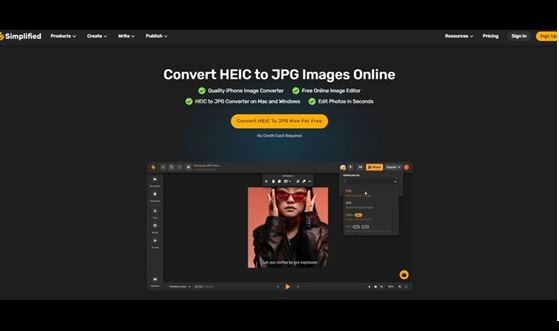
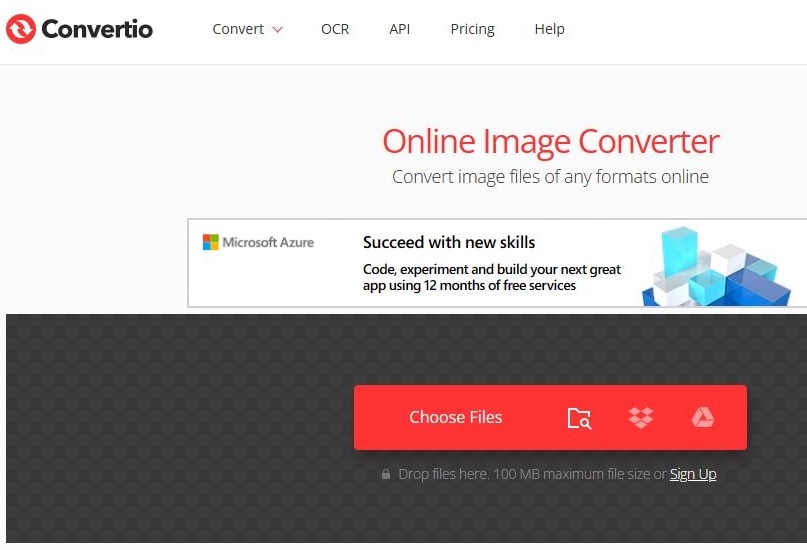



Paula Hernández
staff Editor